Miért a Lightroom CC nagy előrelépés az Apple Photos-hoz képest
Megosztás
Amikor új fotószoftver jelenik meg, az a fotósok számára egy kör értékelést vált ki. Meg kell vizsgálni az új alkalmazást, vagy az, amit most használsz, elég jól működik az igényeidnek? Gyanítom, hogy sok Mac-felhasználó a macOS és az iOS Photos alkalmazást használja, az iCloud Photo Libraryvel együtt a több eszköz közötti szinkronizáláshoz. (Biztos vagyok benne, hogy sokan vannak, akik még mindig az Aperture-t és az iPhoto-t is használják, de ha ilyen vagy, akkor komolyan gondolkodj el a váltáson valami támogatottra, mielőtt túl nehéz lesz.)
Az Adobe nemrég jelentős változást hajtott végre a Lightroom ökoszisztémájában, amit érdemes megfontolni. A “Lightroom” mostantól két különálló alkalmazásként létezik: A Lightroom CC egy teljesen új alkalmazás, amelyet az Adobe a felhőszinkronizáció köré épített, míg a Lightroom Classic CC a fotószerkesztő és -szervező új neve, amely nemrég töltötte be 10. évét a piacon. (Ha összezavarodtál, nem te vagy az: A Lightroom Classic korábban a Lightroom CC nevet viselte). Ez a lépés hatással van mind a meglévő Lightroom-felhasználókra, mind pedig azokra, akik a képek szerkesztésének és rendszerezésének profi szintjére való ugrás nélkül szeretnék fejleszteni a fotózásukat.
Különösen az utóbbi csoport számára a Lightroom CC megérdemel egy pillantást. Sőt, szerintem az Adobe változtatása annyira jelentős, hogy egy egész könyvet írtam az új alkalmazásról. A 133 oldalas “Take Control of Lightroom CC” részletesen bemutatja, hogyan importálhatja, szerkesztheti és szinkronizálhatja fotótárát a Lightroom CC-ben. Egy fejezetet szentel a Lightroom CC és a Lightroom Classic együttműködésének, azoknak, akik jelenleg a Lightroom Classic-ot használják, és ki akarják próbálni a Lightroom CC-t.
A modern megközelítés – Ezt már láttuk korábban is. Az Apple azért fejlesztette ki a Photos for Mac-et, mert szüksége volt egy olyan alkalmazásra, amely az iCloud Fotótárat helyezi a középpontba, és lehetővé teszi a teljes fotótár elérését bármely Apple-eszközön. Az iPhoto-t nem erre tervezték, ezért a vállalat úgy döntött, inkább újrakezdi, minthogy rácsavarozza az iCloud-vízióját.
A különbség az Adobe megközelítésében az, hogy a Lightroom-felhasználóknak nem kell mindent vagy semmit választaniuk a továbbiakban. Az Apple nemcsak az iPhoto munkálatait állította le, hanem a profi szintű eszközét, az Aperture-t is elhagyta. Mivel sok Aperture-felhasználó váltott át a Lightroomra, az Adobe tanult az Apple népszerűtlen lépéséből. A Lightroom Classic továbbra is a Lightroom teljes körű, profi verziója marad, és az Adobe továbbra is aktívan fejleszti. A Lightroom CC tartalmazza a Lightroom Classic legtöbb alapvető funkcióját, és úgy tervezték, hogy a teljes könyvtárhoz bármilyen eszközről hozzáférhessen.
Évek óta használom a Lightroom Classicot, de be kell vallanom, hogy a Lightroom CC kevésbé ijesztő. Például az egyik funkció, amit a Lightroom Classicban szeretek, az a metaadatok importálás közbeni alkalmazásának lehetősége, mert ezzel később rengeteg időt lehet megtakarítani. Ugyanezen művelet során átnevezheti a fájlokat, biztonsági másolatokat készíthet, és szerkesztéseket alkalmazhat (és mindezeket az opciókat dedikált előbeállításokba mentheti). De mindezt az Import ablakba zsúfolva néhány fotós elgondolkodik azon, hogy mibe keveredett. A Lightroom CC csak az importálandó fényképek kiválasztására összpontosít, és importáláskor lehetőség van arra, hogy a fényképeket albumba helyezze. Kevesebb képességgel rendelkezik, mint a Lightroom Classic, de sokkal barátságosabb azok számára, akik nem keresik a powerfunkciókat.
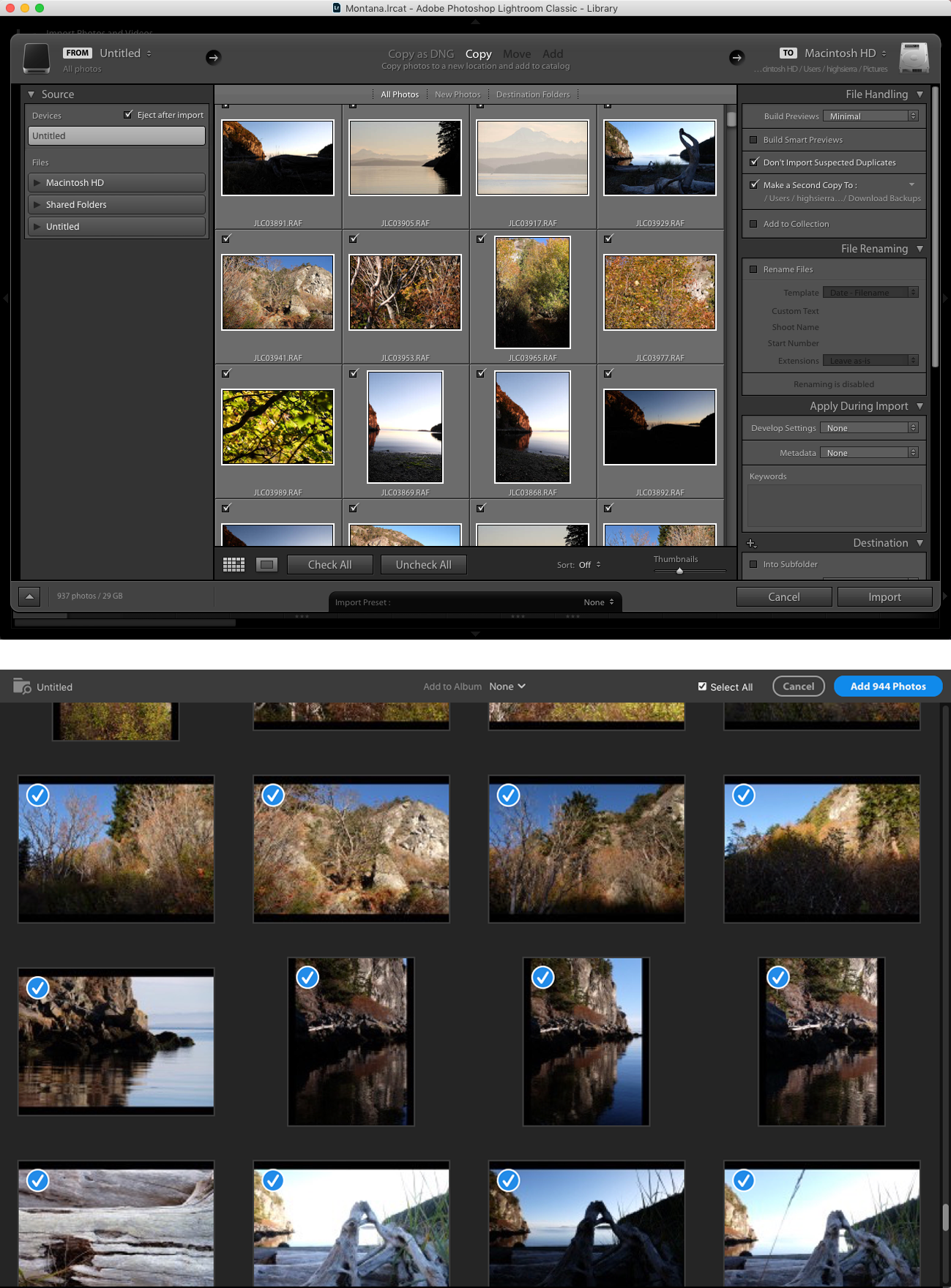
Vagy fontolja meg a Lightroom Classic néhány modulját, amelyekkel kifinomult diavetítéseket, weboldalakat és könyvkiadványokat készíthet. Ezek nagyszerű funkciók, de vajon hányan használják ki őket?
A Lightroom CC egy áramvonalas felhívás azoknak az embereknek, akik az Apple Fotókat (és a Google Fotókat) használják: azoknak, akik minimális súrlódással szeretnék tárolni és szerkeszteni a fotóikat.
Az “áramvonalas” kifejezést persze gyakran használják a hiányosságok elfedésére. “Ebből az autóból nem hiányoznak a kerekek, csak áramvonalas!” A Lightroom CC pedig az 1.0-s verzióval indul, és van néhány kitöltendő lyuk. Nem tud nyomtatni. Jelenleg csak a Facebookon vagy a képek exportálásával lehet megosztani. A keresési funkció, amely az Adobe Sensei technológiájával működik, gépi tanulást alkalmaz a fényképeken található tárgyak és jelenetek azonosítására; ez azonban teljes egészében szerveralapú, tehát internetkapcsolatra van szükség a fotókönyvtárban való kereséshez. Az Adobe elmondta, hogy dolgozik az olyan funkciók beépítésén, mint a Lightroom Classic-ban található HDR és panoráma egyesítő eszközök, így gyanítom, hogy mások is megjelennek majd, amint az alkalmazás túljut a kezdeti kiadáson.
Az Adobe már most elkezdte betölteni ezeket a lyukakat. A Lightroom CC 1.1 hozzáadta a Tone Curve szerkesztő vezérlőt, a Split Toning eszközt, és javította az Auto funkciót az Adobe Sensei neurális hálózati technológiára alapozva.
Szóval, mit hoz a Lightroom CC a játékba annak, aki számba veszi a fotórendszerét? Két fő területet látok vonzónak: a képen belüli helyi beállítások elvégzésének lehetőségét és azt, ahogyan az Adobe a felhőszinkronizálást felépítette.
Fotószerkesztés előnyei – Amikor egy képet az Apple Photos programjában szerkesztünk, az elvégzett beállítások az egész fotóra vonatkoznak. Az expozíció növelése például a képen mindent világosabbá tesz, nem csak az előtérben lévő objektumokat. Néha ezt szeretné, de az is előfordulhat, hogy az égbolt teljesen fehér lesz, és ennek következtében elveszíti a kép élességét.
A Lightroom CC tartalmaz egy olyan eszköztriót, amellyel a beállításokat meghatározott területekre alkalmazhatja. A Lineáris gradiens eszköz egy széles területet határoz meg, ahol a beállításokat alkalmazhatja. Szeretné, ha egy naplementés fotó színei jobban hasonlítanának a hangulatos árnyalatokra, amelyekre emlékszik? Ha lineáris gradienst hoz létre az égbolt felett, olyan vásznat kap, amelyen növelheti a telítettséget, a tisztaságot, a kontrasztot és a többi szerkesztőeszközt; mivel ez egy gradiens kijelölés, a hatás finoman beleolvad a kép többi részébe.
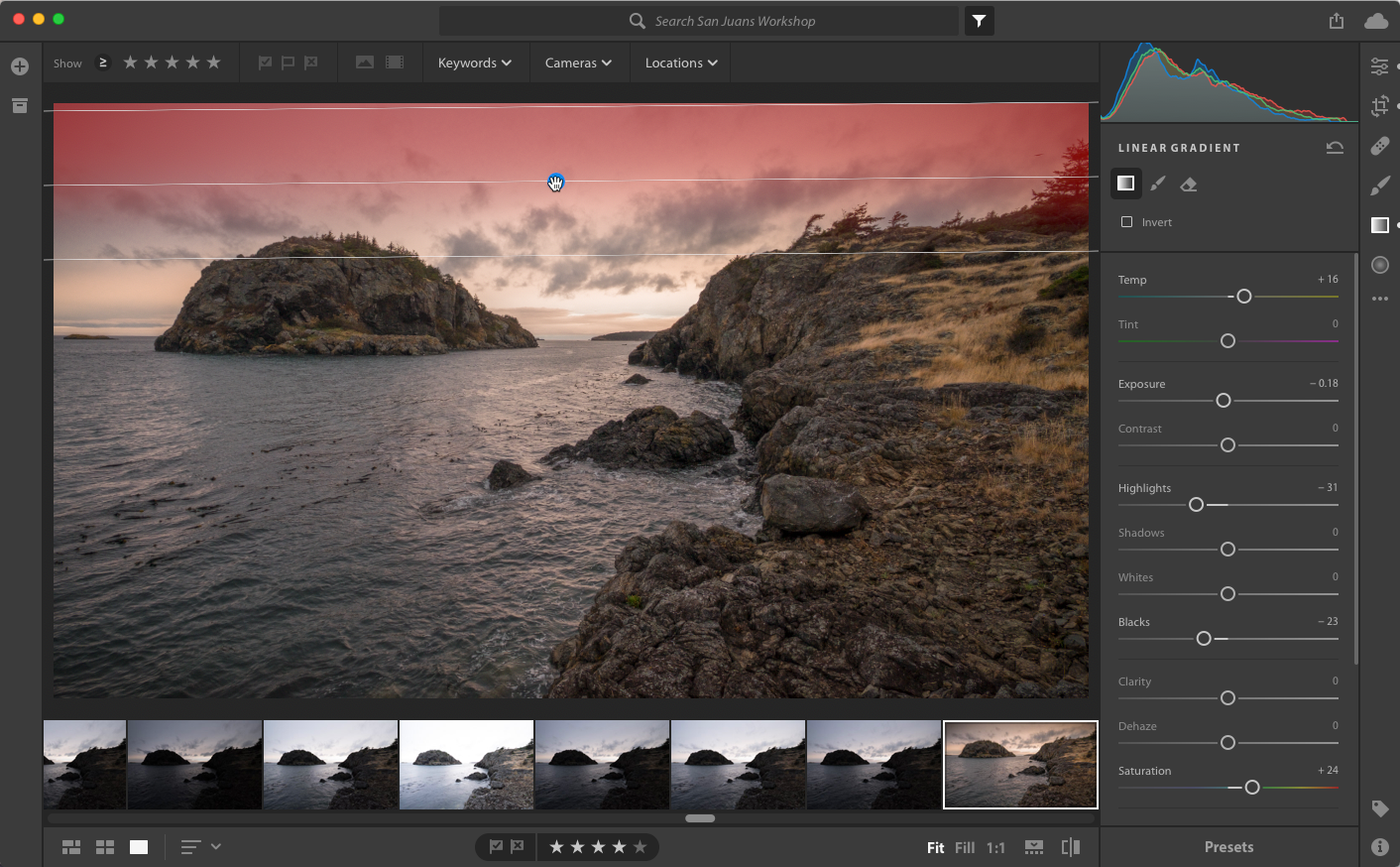
A Radial Gradient eszköz ugyanezt teszi, de egy ovális alakzaton belül. Ha egy személy arca sötét a képen, hozzáadhat egy radiális gradienst, amely növeli az expozíció és az árnyékok értékeit, hogy világosabbá tegye, a hatás pedig beleolvad a környező pixelekbe, így nem tűnik ki természetellenesen az egész fotóból. Gyakran adok radiális gradienseket az alanyok szeméhez, hogy finoman felderítsem őket és fokozzam a telítettséget.
Ha nagyobb pontosságra van szüksége, az Ecset eszközzel egyes területekre festhet kiigazításokat.
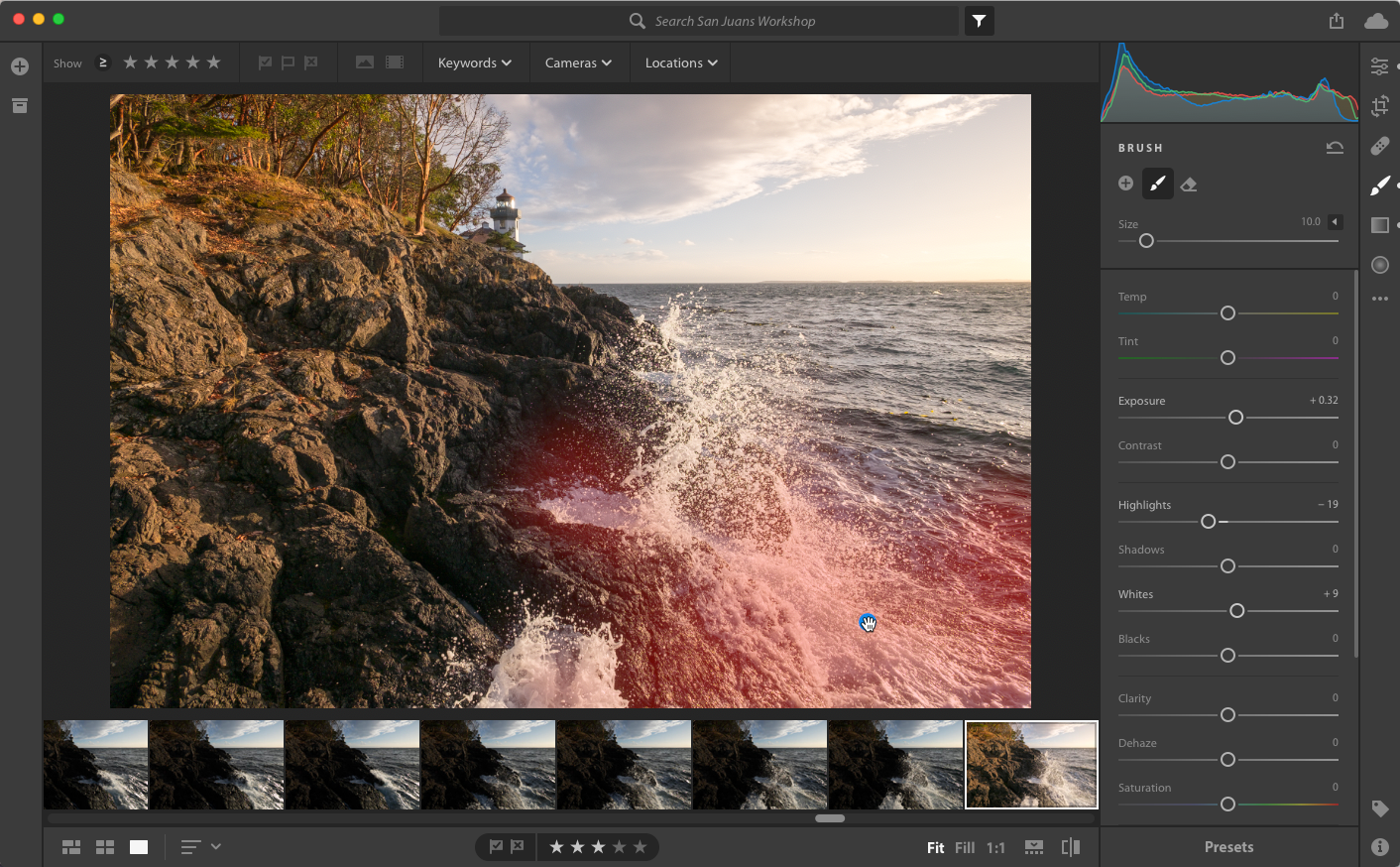
Az Ecset a gradiensek területeit is megfestheti vagy törölheti, például amikor kontrasztot szeretne adni az égboltnak, de ki akarja zárni az olyan előtérelemeket, mint a hajó árbocai vagy a távoli dombok, amelyek a lineáris gradiens területébe nyúlnak.
A még további módosításokhoz bármely Lightroom CC fényképet elküldheti az Adobe Photoshopnak, amely a bonyolultabb szerkesztésekben jeleskedik. A Lightroom gyógyító ecsete például elég jó, de a Photoshop gyógyító eszközei sokkal jobbak.
Ha a Photos-t használja, az ilyen típusú helyi beállítások nincsenek beépítve, de nem is teljesen elérhetetlenek. A Fotók szerkesztési bővítmények keretrendszere lehetővé teszi a képek megnyitását harmadik féltől származó alkalmazásokban. A macOS 10.13 High Sierra rendszerben pedig a Fotók mostantól tartalmaz egy olyan Szerkesztés a bővítményekkel parancsot, amely nem függ a bővítményektől. Ez azt jelenti, hogy egy fényképet átadhatsz szerkesztésre a Photoshop, az Affinity Photo, a Pixelmator, a RAW Power vagy más alkalmazásokban. Ha ott végzett, a szerkesztett változat megjelenik a Fotók könyvtárában.”
Fotók mindenhol – 2015-ben, nem sokkal azután, hogy az Apple kiadta a Fotókat és az Adobe kiadta a Lightroom CC 2015-öt, megjegyeztem: “Ami apró kényelemnek tűnhet – nézd, készíthetsz egy képet az iPhone-oddal, és az megjelenik a Maceden! – egy jelentős változás kezdete a digitális fényképek kezelésében” (lásd “Photos Everywhere with Lightroom CC and Photos for OS X”, 2015. május 11.). A Lightroom CC puszta létezése is ennek az átrendeződésnek az eredménye.”
Amikor a Lightroom CC-be importálja a fényképeket, a program feltölti az eredetiket az Adobe Creative Cloud szolgáltatásába, ahol azok elérhetővé válnak a Lightroom Mobile-t vagy a Lightroom CC-t egy másik számítógépen futtató készülékek számára (a Lightroom CC-t egyszerre két számítógépen is használhatja). Ez a többkészülékes támogatás magában foglalja az androidos telefonokat és táblagépeket, valamint a Windows számítógépeket is, olyan platformokat, amelyeket a Fotók figyelmen kívül hagy.
A Lightroom Classic is képes szinkronizálni a Creative Clouddal, de ez csak azokra a gyűjteményekre korlátozódik, amelyeket szinkronizálásra jelöl, így Önnek kell foglalkoznia a gyűjtemények létrehozásának vagy kiválasztásának és a Lightroom Mobile engedélyezésének részleteivel.
Mi a helyzet az iPhone vagy iPad segítségével készített fotókkal? Az Apple előnye, hogy rendelkezik az alapértelmezett Fotók alkalmazással, megszünteti a fotók külön lépésként történő importálásának súrlódását. A Lightroom erre is képes. A Lightroom Mobile lehetőséget kínál a képek automatikus importálására a Camera Rollból. A Lightroom Mobile itt még előnyben is van, mert a beépített kamera funkciója képes a nyers képek rögzítésére, amit az iOS lehetővé tesz a harmadik féltől származó alkalmazások számára, de az Apple nem implementálta a Kamera alkalmazásban.
Kiemelném azt is, ahogyan a Lightroom CC kezeli a könyvtárban lévő képfájlokat. A Fotókhoz hasonlóan Macen az alapértelmezett megközelítés az, hogy létrehoz egy csomagfájlt, ami valójában egy mappa, és mindent ott tárol. A lemezeink azonban gyorsan megtelnek, különösen a nagyméretű fotófájlokkal. Egy tisztességes méretű fotókönyvtár gyorsan túl nagy lesz például a laptop 256 GB-os vagy 512 GB-os tárhelyéhez.
Az Apple megoldása az iCloud Fotókönyvtár használata, és a Fotókban a Mac tárhelyének optimalizálása opciót adja, amely a nagy eredeti fájlokat kis miniatűrökkel helyettesíti a helytakarékosság érdekében. A Fotók ezután szükség szerint tölti le a teljes méretű képeket az iCloudból. Ha nagy belső merevlemezzel rendelkezik, ez általában nem jelent problémát.
Ha azonban kisebb meghajtóval rendelkezik, mint például egy MacBook vagy MacBook Pro, vagy ha a fotótár különösen nagy, akkor ez a lehetőség korlátozássá válik: nincs helyi másolata az eredetinek. A Fotók könyvtárát külső lemezen is tárolhatja, de ha ez a lemez nincs csatlakoztatva – például utazás közben -, akkor nem férhet hozzá a fotókhoz. Ráadásul, ha csak magára az iCloudra hagyatkozol, az nem egy megbízható biztonsági mentési terv. Az én megoldásom az, hogy a Fotókat egy régi Mac minin futtatom egy nagy külső lemez csatlakoztatásával, és az Eredeti fájlok letöltése erre a Macre opció bekapcsolásával. De ez sokak számára nem megvalósítható.
A Lightroom CC megközelítése sokkal értelmesebb. Az Apple-höz hasonlóan az Adobe is biztonsági mentésnek tekinti a képek Creative Cloud-kópiáját, ezért a Lightroom CC a háttérben törli a képfájlokat, hogy helyet szabadítson fel; amikor valamelyiken dolgozni kell, az újra letöltődik. De ez megint csak nem egy megbízható helyi biztonsági másolat.
A Lightroom CC segítségével ezt a problémát megkerülve megadhatja egy külső merevlemezt az eredeti fotófájlok tárolási helyeként, míg az adatbázis, amelyet a Lightroom CC az összes kép nyomon követésére használ, a számítógép belső meghajtóján marad. Ha ez a külső meghajtó nem érhető el – például ha a MacBook Pro-t magával vitte egy utazásra -, a Lightroom CC letölti a szerkeszteni kívánt felvételeket, még akkor is, ha az eredeti fájl nem érhető el helyben.
Az importált új képek a belső lemezen kerülnek tárolásra. Amint a Mac újra találkozik a helyi eredetit tartalmazó külső lemezzel, a Lightroom CC automatikusan áthelyezi az összes új fájlt a külső helyre. Ezzel a beállítással könnyű külön biztonsági másolatot készíteni a külső meghajtóról és a rajta tárolt fotókönyvtárról.
Ha attól tart, hogy olyan helyzetbe kerül, amikor a könyvtárában lévő fényképeket kell szerkesztenie, és nem rendelkezik az eredetiek menet közbeni letöltéséhez szükséges internet-hozzáféréssel, a Lightroom CC 1.1 lehetőséget adott a képek másolatának Smart Preview-ként – alacsonyabb felbontású, teljes mértékben szerkeszthető verzióként – történő tárolására.

Felhőköltségek – Az ár természetesen tényező. A Lightroom CC-hez az Adobe Creative Cloud előfizetési csomagjainak valamelyikére van szükség, amelyek havi 10 dollárnál kezdődnek. Az Apple a Photos-t a macOS-ben tartalmazza, ami ingyenes.
A következő szempont a felhőalapú tárolás, mivel mindkét ökoszisztémában a végén további tárhelyért kell fizetnie, ha több digitális fényképet ad hozzá a könyvtárához. Íme az Adobe előfizetési csomagjainak és a hozzájuk tartozó tárhelynek a bontása:
- 10 dollár havonta: Lightroom CC csomag 1 TB tárolási kapacitással
- $10 havonta: Creative Cloud Photography csomag (amely tartalmazza a Lightroom CC-t, a Lightroom Classic CC-t és a Photoshopot) 20 GB tárhellyel
- 20 $ havonta: (A meglévő előfizetők korlátozott ideig havi 15 $-ért léphetnek át az 1 TB-os tárolási szintre)
- 50 $ havonta:
- Havi 20 dollárral növelheti a tárhelyet 2 TB-ra.
- Havi 50 dollárral növelheti a tárhelyet 5 TB-ra.
- Havi 100 dollárral növelheti a tárhelyet 10 TB-ra.
Meglepő módon az Apple tárhelyfrissítései jobb ajánlatot jelentenek, bár nem kapja meg az Adobe alkalmazásait a csomag részeként (vegye figyelembe, hogy ezek U.USA-beli árak; az Apple a weboldalán világszintű árakat ad meg):
- Ingyenes: Az iCloud 5 GB ingyenes tárhelyet tartalmaz, amelyet más iCloud-szolgáltatások is használnak, például az iCloud Drive és az iOS-eszközök biztonsági mentése
- 1 dollár havonta: 50 GB iCloud-tároló
- $3 havonta: Havi 10 $: 200 GB iCloud-tároló
- havi 10 $:
Szeretném, ha az Adobe csökkentené az árait, hogy versenyképesebbek legyenek.
Sajnos ezek különálló felhők, amelyek a saját széláramaikon lebegnek. Szívesen látnék egy olyan opciót, ahol a Lightroom könyvtárát az iCloudon (vagy Dropboxon, vagy máshol) tárolhatnám, és nem kellene többet fizetnem a Creative Cloud tárolási szintjeiért. Mivel azonban a gépi tanulás és a szolgáltatások nagy része az Adobe felhő-infrastruktúrájában van elhelyezve, nem látom, hogy ez megtörténne.”
Nézzük a jelent, hogy felkészüljünk a jövőre – Függetlenül attól, hogy mennyire komoly fotósok vagyunk, jó, ha időnként átértékeljük, hogyan kezeljük a fotókönyvtárunkat, hiszen emlékekkel van dolgunk, nem csak fájlokkal. Amit nem szeretnénk, hogy túl sokáig ragaszkodjunk valamihez, és aztán rájöjjünk, hogy hirtelen váltásra van szükség. Az Aperture és iPhoto felhasználók például kölcsönzött idővel élnek. Ha úgy találja, hogy a Fotók elegendő az igényeinek, folytassa tovább, és valószínűleg jövőre újra beszélgetünk erről.
De ha azt szeretné, hogy több szerkesztési lehetőséget kapjon a fotói felett, vagy ha már tagja a Creative Cloud ökoszisztémának, mert más Adobe-terméket használ, akkor azt javaslom, hogy próbálja ki a Lightroom CC-t. Bár én még mindig használom a Lightroom Classicot, most már sokkal ritkábban nyitom meg, mint korábban, mert helyette a Lightroom CC-t használom. Gyors, áttekinthető, és jól működik az utóbbi időben végzett fotózásomhoz, amely közel 3000 képet tartalmaz, amelyeket egy workshop és két családi fotózás során készítettem.
És ha kipróbálod a Lightroom CC-t, remélem, hogy a könyvemmel az oldaladon fogod megtenni. A “Take Control of Lightroom CC” már kapható mindössze 15 dollárért. Ha pedig mindazok ellenére, amit az imént mondtam, úgy tervezed, hogy maradsz a Photosnál, akkor arra biztatlak, hogy vedd kézbe Jason Snell most frissített “Photos: A Take Control Crash Course.”
Leave a Reply